
こんなお悩みを解決します。(2021年1月10日最新版)
本記事を読むことで10分で収益用のブログを開設できます。
本記事の内容
・〈かんたん〉WordPress開設の仕方
・記事を書いてみよう!
WordPressの必要性
ブログを始めるにあたって、ブログサービスを選択する必要があります。
結論、オススメのブログサービスは「WordPress(ワードプレス)」です。
他にもブログサービスはたくさんあります。
はてなブログ・note・アメーバブログ・ライブドアブログetc….
なぜ沢山あるブログサービスの中でWordPressをオススメするかと言うと、他のブログサービスは運営元の会社が存在するのに対してWordPressは管理者が自分となり、凍結や削除をされることがないからです。
またGoogleアドセンスの審査もワードプレス以外のブログでは通りにくいと言われています。
収益化を目的とするならWordPressでブログを開設して書きはじめましょう。
〈かんたん〉WordPress開設の仕方
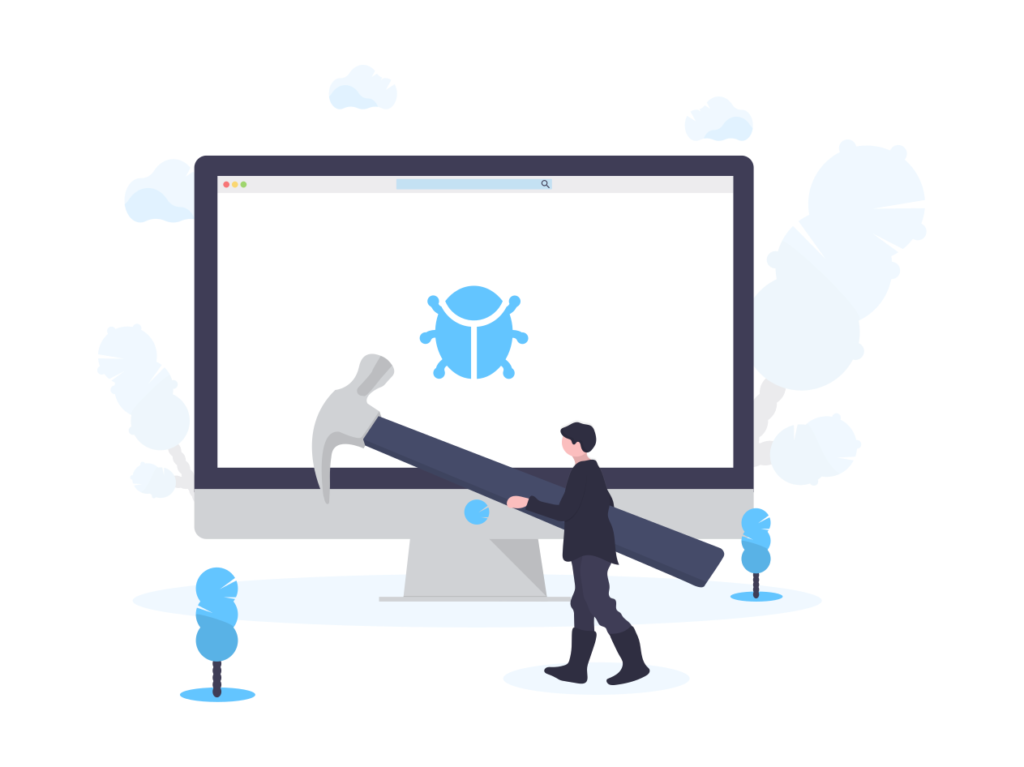
ブログ初心者が最初につまづくところがWordPressの開設作業です。
サーバー?ドメイン?よく分からないですよね。
でも大丈夫です。本記事の解説にしたがって開設することで、むずかしいことの理解は不要です。
今すぐブログを書き始めることができます。
本記事では、「WordPressかんたんセットアップ」という方法で初心者でもかんたんに失敗せずWordPressを始める方法をご紹介していきます。
WordPress開設に必要なもの
まずは WordPressでブログを開設するために必要なものをシンプルに解説していきます。

必要なものは上記の3つになります。
心配しないでください。それぞれの深い理解は必要ありませんし、開設作業はまとめてかんたんにできます。
サクッと3つを一言で解説しておきますね。
・サーバー:インターンネット上の土地のようなもの
・ドメイン:インターネット上の住所のようなもの
・ WordPress:インターネット上の建物のようなもの
なんとなくイメージ持ってもらえればそれでOKです。
ConoHa WING (コノハウイング)でかんたんセットアップを行う
それでは早速 WordPressのかんたん、最速のセットアップ方法をご紹介していきます。
従来だとサーバーやドメイン取得はそれぞれ行う必要があり、非常に時間と手間がかかりました。
現在はConoHa WING(コノハウィング) ![]() のかんたんセットアップを行うことでまとめて簡単に開設できます。
のかんたんセットアップを行うことでまとめて簡単に開設できます。
いきなり出てきたConoHa WING(コノハウィング)ですが、こちらは WordPressの立ち上げをまとめて簡単にできるサービスの一つです。
ConoHa WING (コノハウイング)がオススメな理由
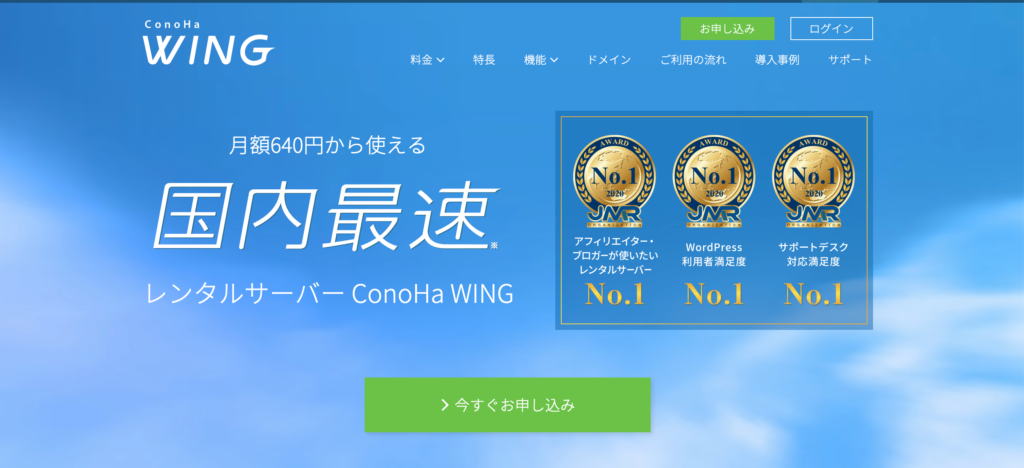
ConoHa Wing以外にもエックスサーバーなど多数のサーバー会社が存在しているのですが、その中でどうしてConoHa WINGがオススメなのか理由をお伝えします。
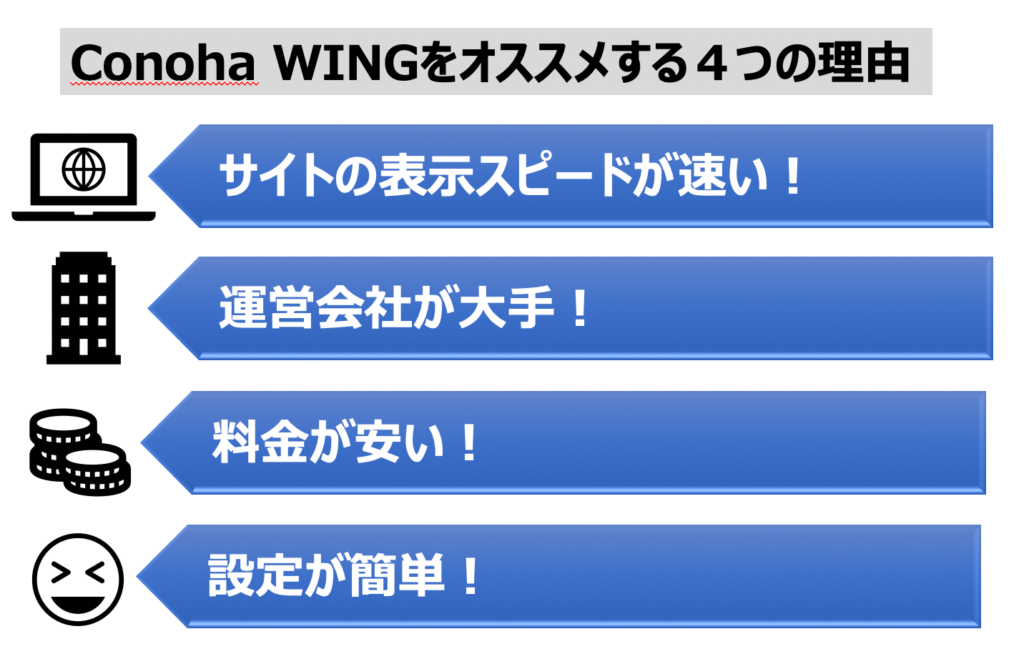
上記の通り、「早くて、安くて、簡単!」なので使わない理由がないですね。
運営は超大手企業のGMOなので安心です。
ここからは実際にConoHa WING(コノハウィング)でのブログ開設手順を紹介していきますので、下記リンクから公式サイトを開いて作業手順に従って開設していきましょう。
今当ブログから申し込みいただくと期間限定のキャンペーン対象となります。
ConoHa WING (コノハウイング)登録手順
それではここからConoHa WING (コノハウイング)の登録手順を分りやすく解説してきます。
まずはConoHa WING公式ページ ![]() から今すぐお申し込みをクリックします↓
から今すぐお申し込みをクリックします↓
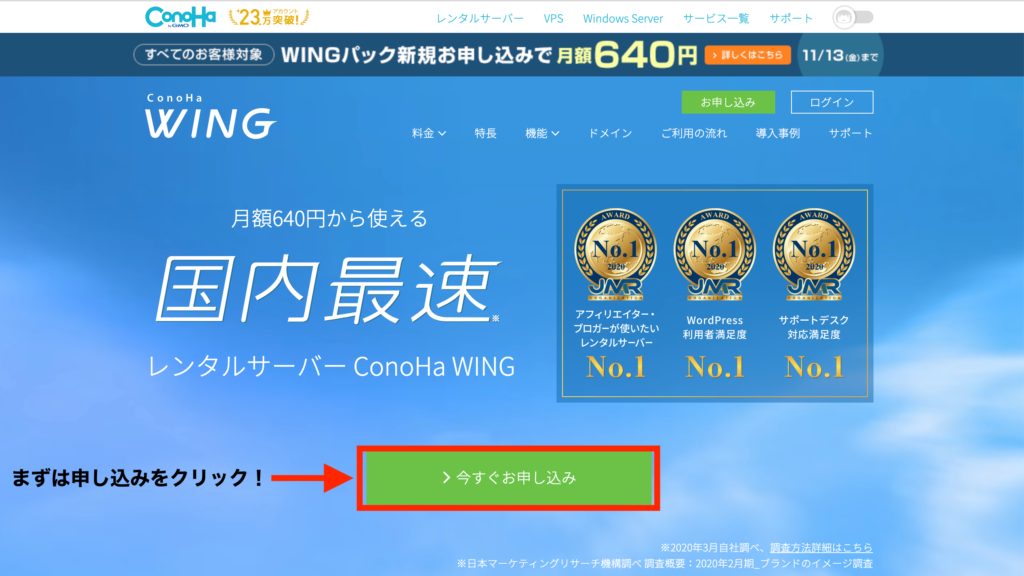
続いて、【初めてご利用の方】へメールアドレスとパスワード(自分で設定)を入力します↓
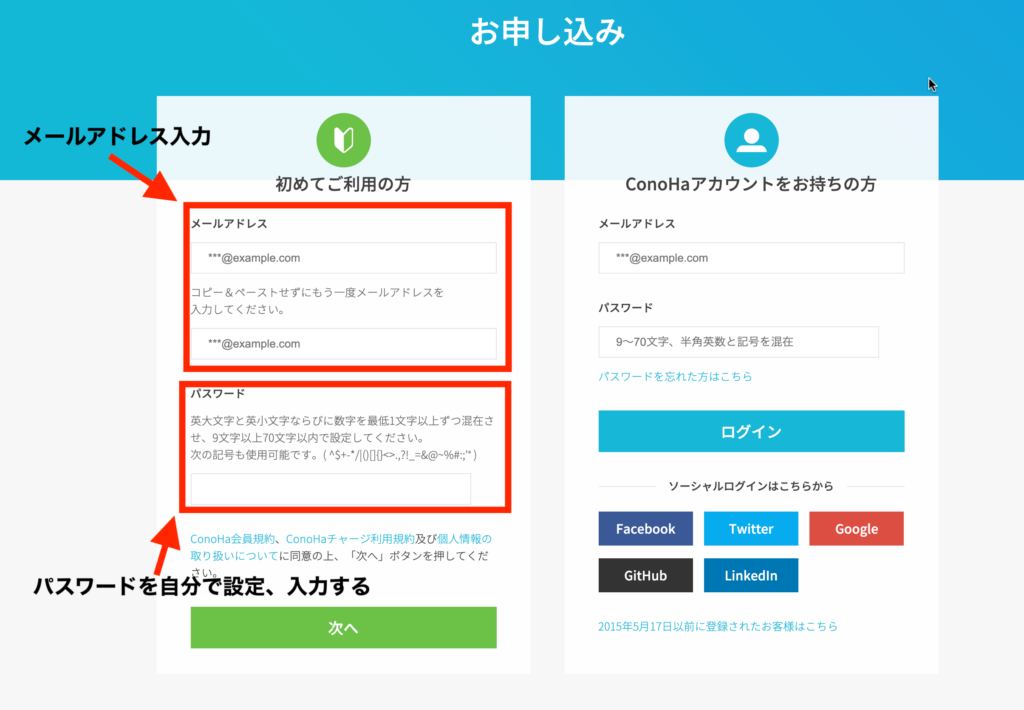
次へを押して、契約プランの選択ページへ進みます。
色々と分からない項目が出てきますが、簡単なので安心してください。
下記にて進めていきましょう。
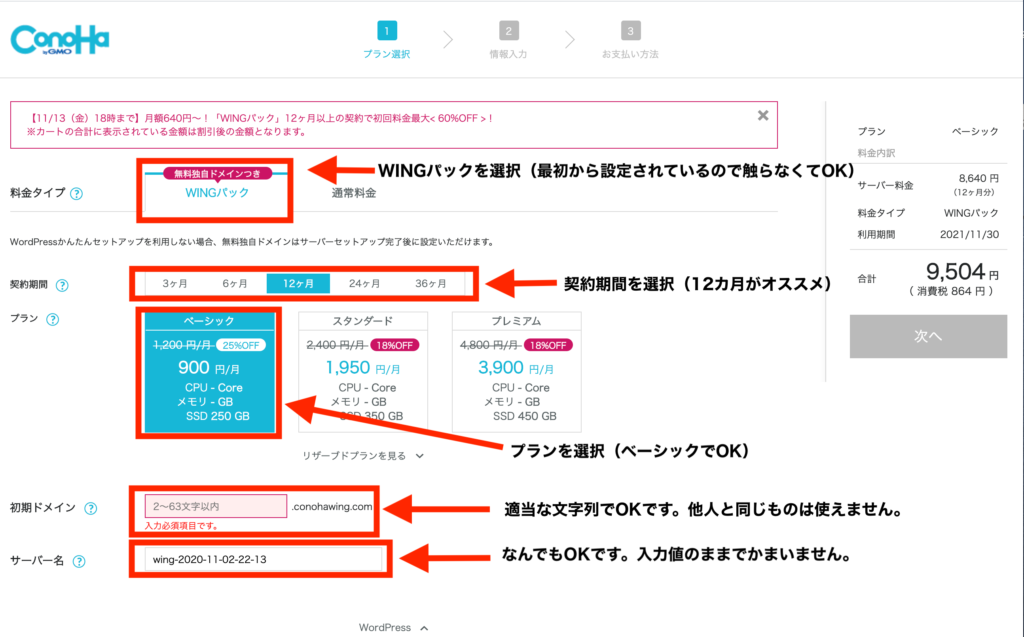
契約内容を入力できたら、次はWordpressかんたんセットアップへ進んでいきます。
下記の内容で入力していきましょう。
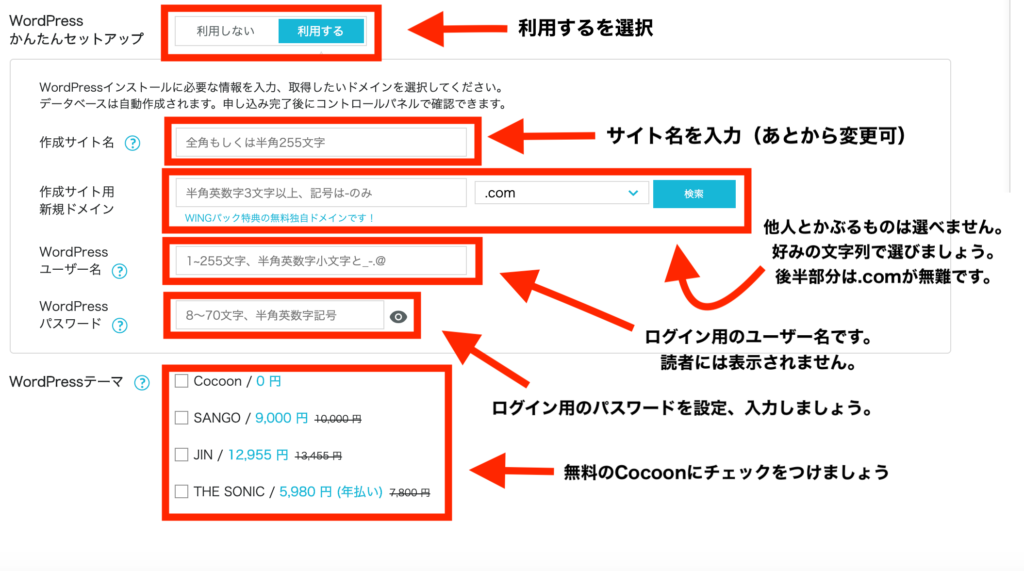
全てが入力できれば「次へ」を押して、お客様情報入力へ進みましょう。
ここまでくればあと少しですよ。
続いてお客様情報の入力です。
こちらは各項目を入力していきましょう。
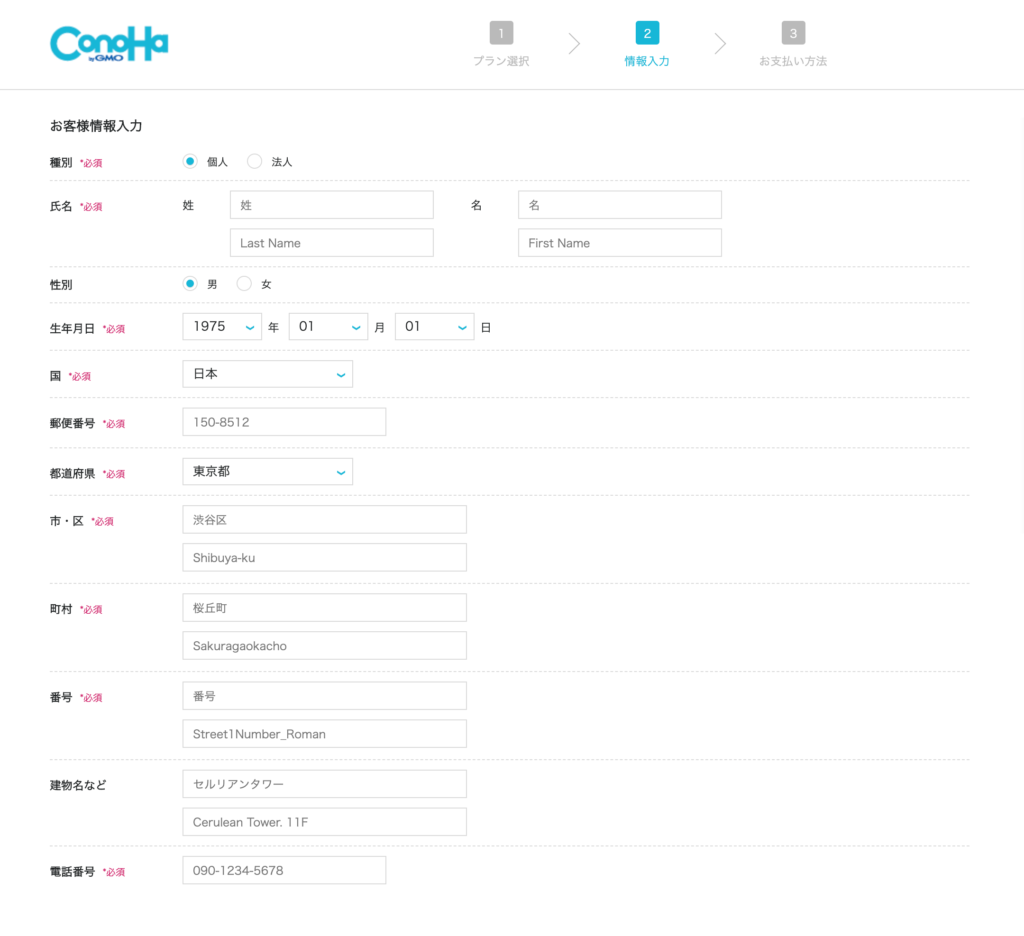
入力が完了したら「次へ」を押しましょう。
電話番号の認証ページにすすみます。
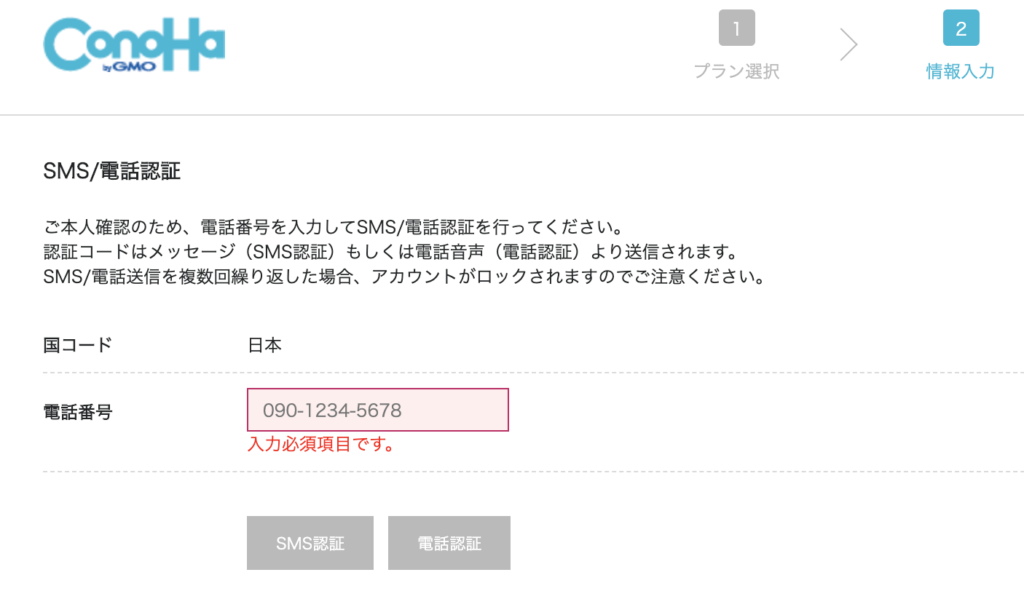
ご自身の電話番号を入力してSMS認証(もしくは電話認証)を行いましょう。
届いたSMSコードで認証すれば、最後にクレジットカードでのお支払い画面になります。
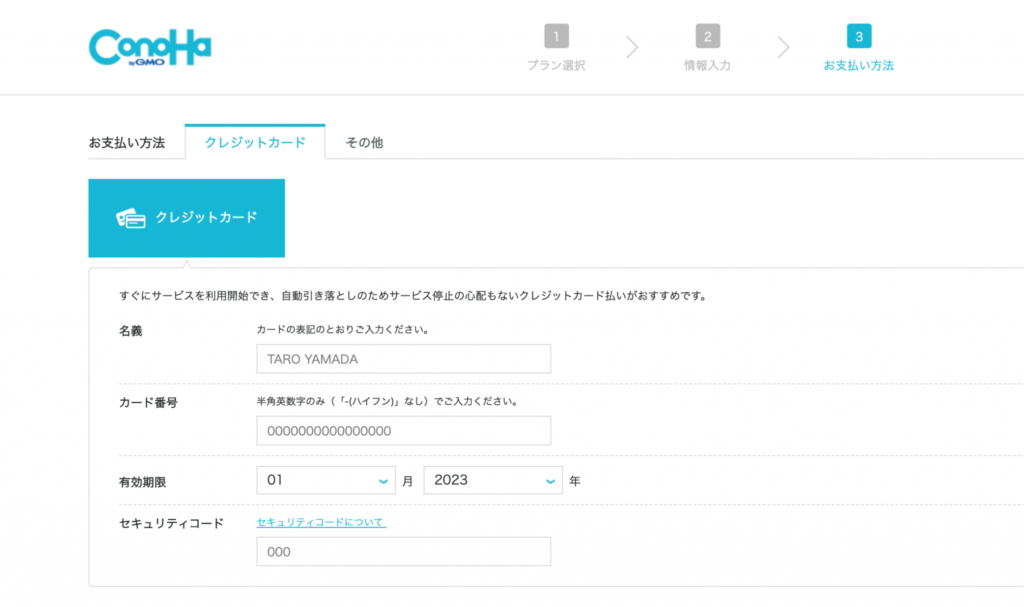
クレジットカードのお支払い情報を入力していきましょう。
入力が完了すればこれで申し込み完了です!
こんな感じの画面が出てくれば、 WordPressインストール完了です!
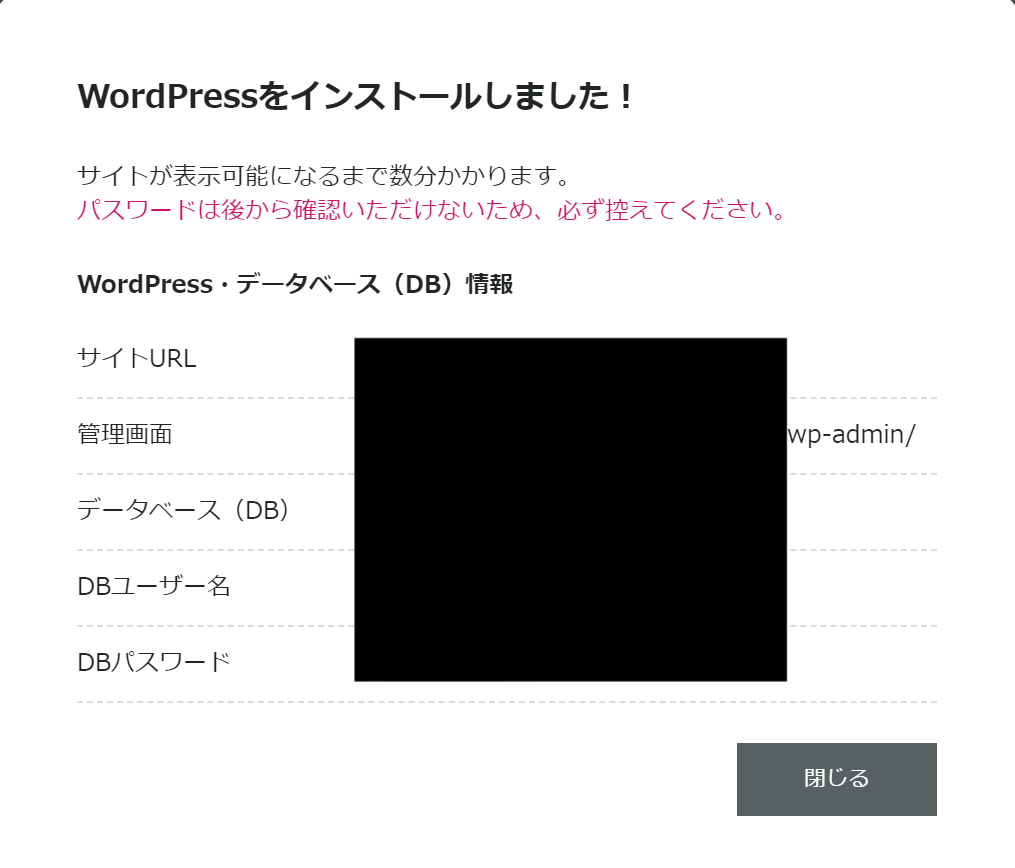
おめでとうございます!
これで無事、 WordPressデビューです!
WordPressにログインする
無事にインストールが完了したので、早速ログインしてみましょう。
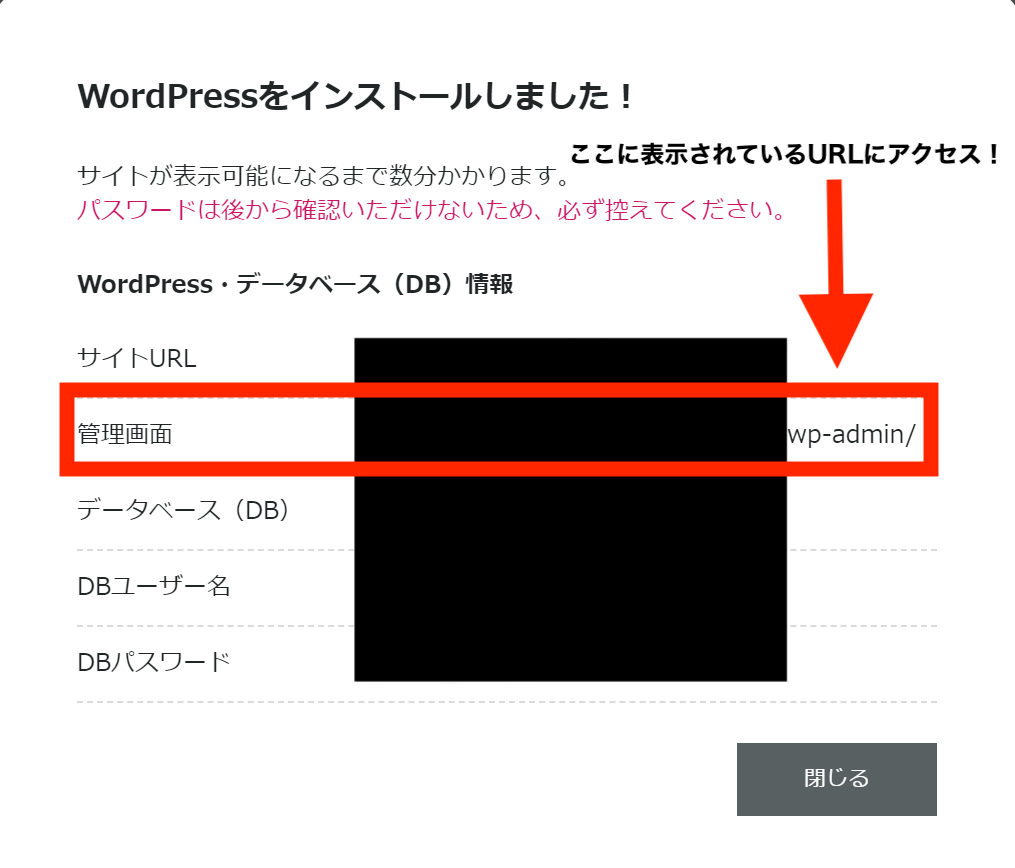
ログインページが出てきたら、ユーザーIDとPWを入力してログインしましょう。
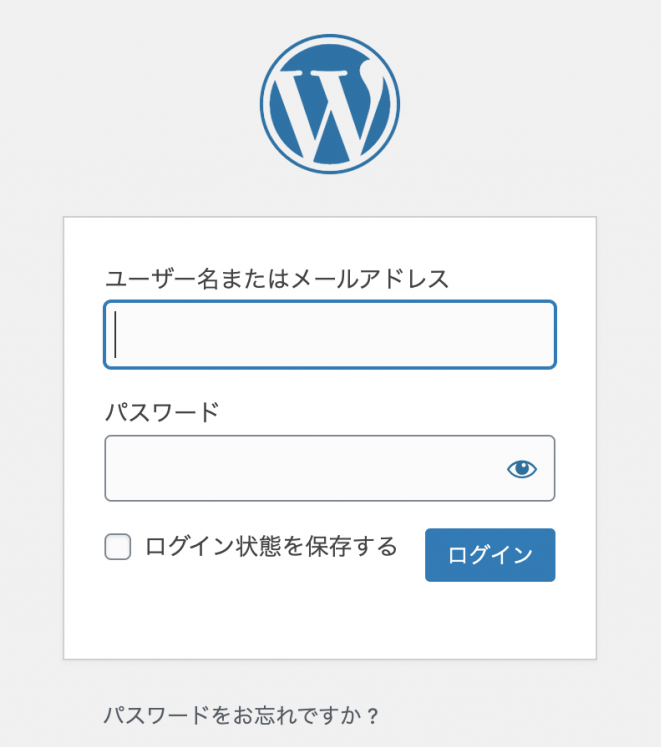
ログインすると WordPressの管理画面になります↓
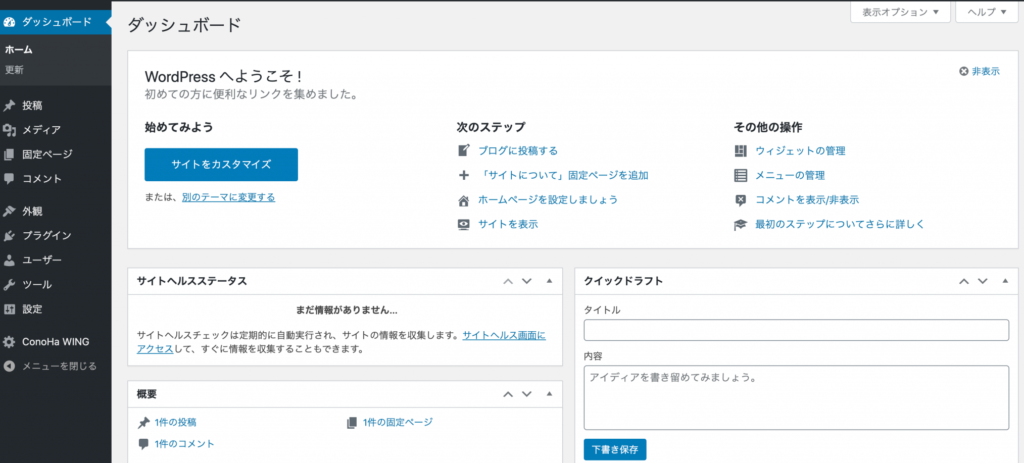
ここでブログの様々な設定や管理を行っていきます。
記事を書いてみよう!
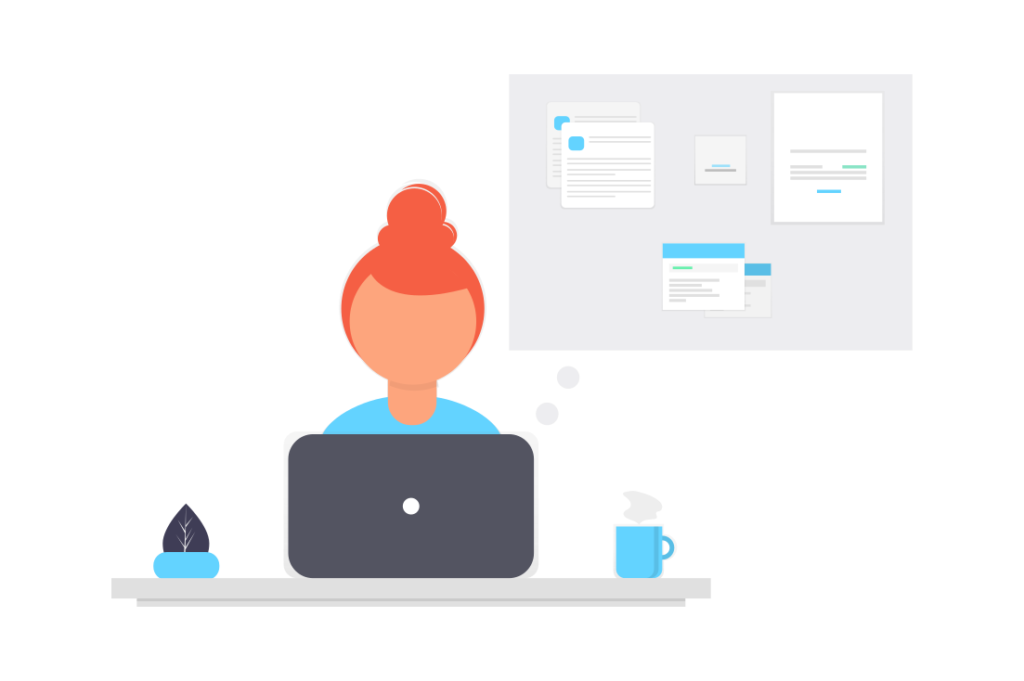
せっかく立ち上げたので、早速1記事書いてみましょう!
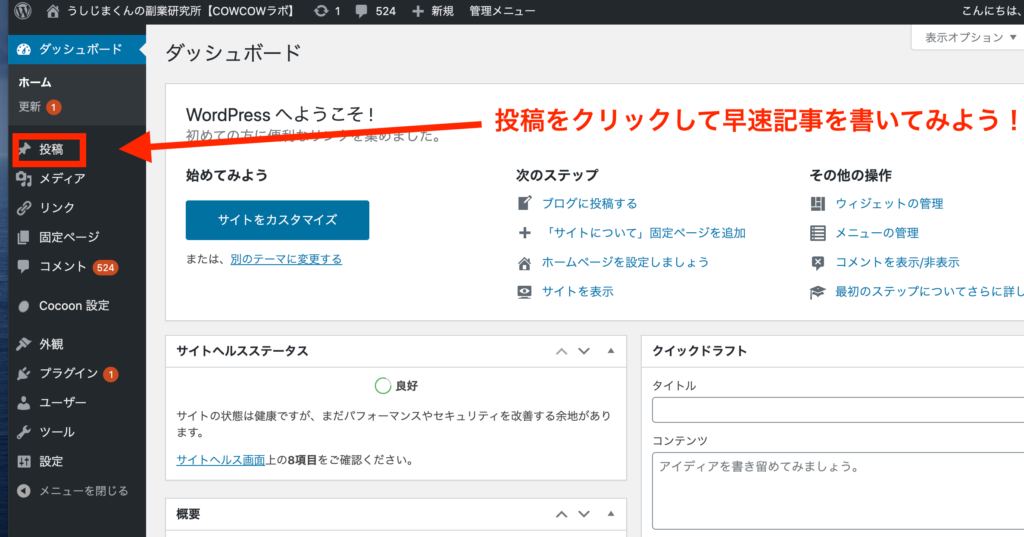
これであなたもブログデビューです!
楽しく、継続して、学びながら収益化を目指しましょう!
稼ぎ方や始め方はこちらの記事もぜひ参照ください。
あなたの人生がブログでより豊かになることを祈っております。
それではレッツ継続!!!
ふくぎょう!ぱんだブログでした〜🐼
